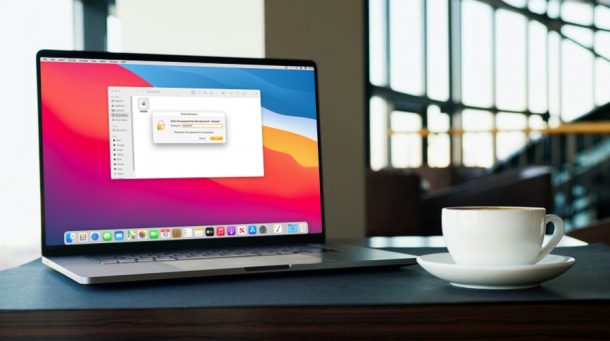
Haluatko varmistaa, että Pagesissa, Keynotessa tai Numbersissa luomasi tärkeät asiakirjasi ovat turvassa? Jos näin on, saatat haluta salata ne suojatulla salasanalla, joka suojaa asiakirjaa luvattomalta käytöltä. Jos haluat suojata iWork-asiakirjasi salasanalla, macOS tekee siitä melko helppoa.
Pages-, Keynote-ja Numbers-sovellukset ovat kaikki osa Applen iWork-tuottavuusohjelmistoa, johon miljoonat iOS-ja iPadOS-laitteet luottavat. , ja macOS-käyttäjät voivat työskennellä tärkeiden asiakirjojen parissa. Yleensä näillä sovelluksilla luomasi tai muokkaamasi asiakirjat voivat avata ja käyttää niitä, joilla on pääsy Macisi tai itse tiedostoihin. On kuitenkin olemassa vaihtoehto, jonka avulla voit asettaa asiakirjoillesi salasanan, josta voi olla hyötyä, jos jaat Macisi muiden ihmisten kanssa tai jos jaat arkaluontoisia tiedostoja muiden, esimerkiksi työtovereiden tai perheenjäsenten kanssa.
Katsotaanpa, kuinka voit lukita iWork-asiakirjasi uteliailta katseilta, ja käydä läpi vaiheet, jotka vaaditaan suojataksesi Pages-, Keynote-ja Numbers-asiakirjasi salasanalla suoraan Macistasi.
Sivujen, Keynote-ja Numbers-asiakirjojen salasanalukitus Macissa
Tässä keskitymme Applen Pages-sovelluksen menettelyyn, mutta voit käyttää samoja vaiheita myös Keynote-ja Numbers-sovelluksissa, koska kaikilla iWork-sovelluksilla on samanlainen käyttöliittymä. Näin se toimii:
Selaa ja avaa Pages-asiakirja, jonka haluat salata, Finderilla tai Macin Pages-sovelluksella.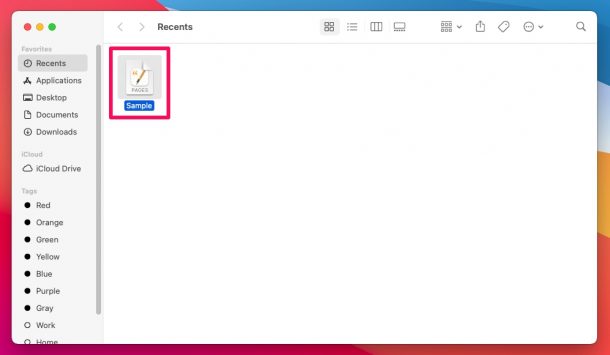 Kun asiakirja käynnistyy Pages-sovelluksessa, napsauta”Tiedosto” valikkoriviltä alla olevan kuvan mukaisesti. Varmista, että Pages-sovellus on aktiivinen ikkuna, kun teet tämän.
Kun asiakirja käynnistyy Pages-sovelluksessa, napsauta”Tiedosto” valikkoriviltä alla olevan kuvan mukaisesti. Varmista, että Pages-sovellus on aktiivinen ikkuna, kun teet tämän.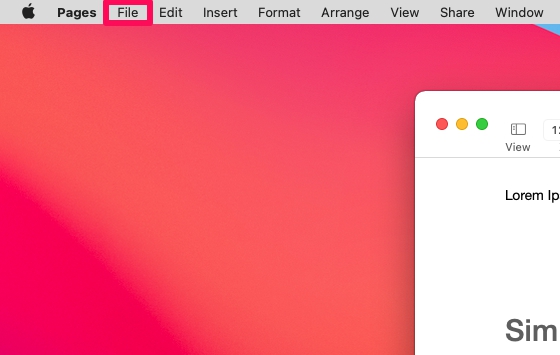 Tiedosto-painikkeen napsauttaminen tuo esiin alla olevan pudotusvalikon. Valitse tästä”Aseta salasana”-vaihtoehto, joka sijaitsee aivan Lisäasetukset-kohdan alapuolella.
Tiedosto-painikkeen napsauttaminen tuo esiin alla olevan pudotusvalikon. Valitse tästä”Aseta salasana”-vaihtoehto, joka sijaitsee aivan Lisäasetukset-kohdan alapuolella.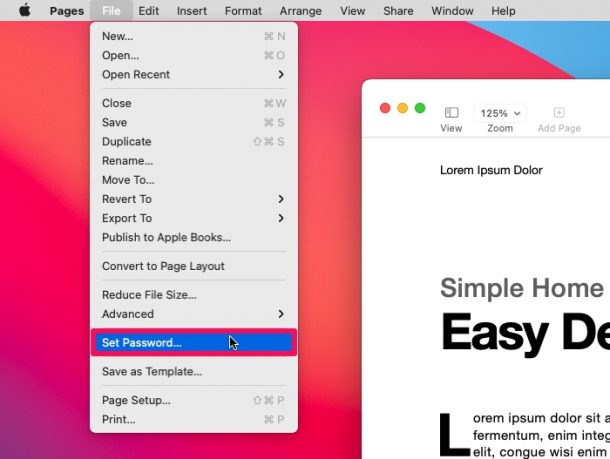 Tämä avaa Pages-sovelluksessa ikkunan, jossa voit luoda uuden salasanan. Kirjoita ja vahvista salasana, jota haluat käyttää, anna vihje, josta voi olla hyötyä, jos unohdat ja valitse valintaruutu, jos haluat Pagesin muistavan salasanan avainnipussasi. Napsauta”Aseta salasana”suorittaaksesi toimenpiteen loppuun ja salataksesi asiakirjan.
Tämä avaa Pages-sovelluksessa ikkunan, jossa voit luoda uuden salasanan. Kirjoita ja vahvista salasana, jota haluat käyttää, anna vihje, josta voi olla hyötyä, jos unohdat ja valitse valintaruutu, jos haluat Pagesin muistavan salasanan avainnipussasi. Napsauta”Aseta salasana”suorittaaksesi toimenpiteen loppuun ja salataksesi asiakirjan.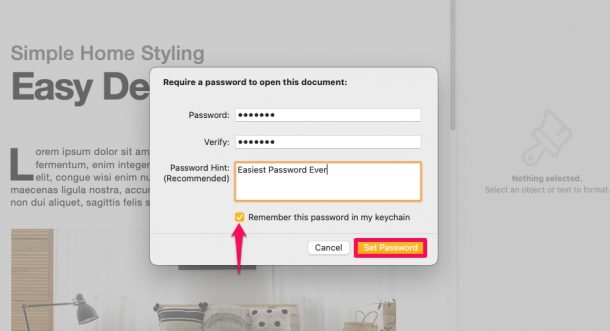 Nyt näet lukkokuvakkeen dokumentissasi, kun paikannat sen Finderilla tai Pagesilla. Napsauttamalla sitä, sinua pyydetään syöttämään asiakirjan salasana, kuten näet täältä. Kirjoita tiedot ja napsauta”OK”nähdäksesi asiakirjan sisällön Pagesissa.
Nyt näet lukkokuvakkeen dokumentissasi, kun paikannat sen Finderilla tai Pagesilla. Napsauttamalla sitä, sinua pyydetään syöttämään asiakirjan salasana, kuten näet täältä. Kirjoita tiedot ja napsauta”OK”nähdäksesi asiakirjan sisällön Pagesissa.
Se on melkein kaikki, olet onnistuneesti oppinut suojaamaan iWork-asiakirjaa salasanalla suoraan macOS:stä.
Jälleen kerran, voit aina toistaa nämä vaiheet suojataksesi myös Keynote-ja Numbers-tiedostosi, koska löydät samat vaihtoehdot macOS:n valikkopalkista.
Kuten näet, et voi edes tarkastella salatun asiakirjan esikatselua ennen kuin annat salasanan. Se on siis loistava tapa pitää tärkeät asiakirjasi turvassa muilta käyttäjiltä riippumatta siitä, siirretäänkö tiedostoja, jaetaanko niitä verkossa tai tallennetaan paikallisesti.
Asiakirjojen salaus voi olla myös erittäin hyödyllistä lähetettäessä ne joukolle erilaisia ihmisiä töissä. Voit estää asiakirjan vuotamisen tai leviämisen helposti määrittämällä salasanan, jonka voit jakaa henkilöille, joihin luotat, jotta voit avata asiakirjan vastuullisesti.
Salasana on kirjoitettava aina, kun haluat asiakirjan avaaminen voi olla hankalaa, jos joudut muokkaamaan asiakirjaa usein. Mutta tämä voidaan välttää valitsemalla vaihtoehto”Muista tämä salasana avainnipussani”, kun määrität salasanan.
Jos luet tätä artikkelia iPhonella tai iPadilla ja käytät sitä myös iWork-asiakirjojen käsittelyyn ja käsittelemiseen, saatat myös olla kiinnostunut oppimaan suojaamaan salasanalla Pages, Keynote ja Numbers tiedostot iOS-ja iPadOS-laitteissa.
Salaatko iWork-asiakirjasi suojatuilla salasanoilla? Mitä mieltä olet tästä ominaisuudesta ja mahdollisuudesta? Voit vapaasti jakaa henkilökohtaiset kokemuksesi kanssamme kommenteissa.

